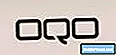İçerik
Microsoft’un Surface Pro 3’ü, kendi liginde bir Windows 8 cihazıdır. Tüm Surface cihazları serisi zorunluluktan doğdu. Microsoft’un Windows 8 işletim sistemi PC’yi cihazın yaşına sokmaya odaklandı. Microsoft’un, insanların bir dizüstü bilgisayar ve tablet istemediği hipotezi buydu. Bunun yerine, şirket ortada bir şey için bir pazar olduğu iddiasındadır. Hem notebook hem de tablet olabilecek bir cihaz yaratabileceğini umuyordu. Surface Pro, bu tür ilk girişimdi. Surface Pro 3, serideki şapkaya ulaşan ilk cihazdır.
Microsoft, Surface Pro 3'ü birden fazla aromada sunmaktadır. Daha az güçlü Intel Core i3 işlemcili sürümler ve daha fazla güç ve daha fazla depolama alanlarına sahip üst düzey sürümler var. Her biri bir klavye bağlantı noktası, Windows 8.1'in tam bir kopyası, tek bir USB bağlantı noktası ve kullanıcıların bir düğmeye basarak elle yazılı notlar almalarını sağlayan dijital bir kalemle birlikte gelir.

Oku: Neden bir Windows Pro Üzerinden Surface Pro 3'ü Satın Alabilirsiniz
Gerçekten, Surface Pro 3'teki tek kusur pil ömrüdür. Microsoft’un Surface Pro 3'teki belgeleri, kullanıcıların yaklaşık 9 saat pil ömrü bekleyebileceklerini belirtir. Bu çoğu dizüstü bilgisayarla uyumlu, ancak bir tablet için yıldız şeklinde değil. Daha da endişe verici olanı, Microsoft'un bu sayıyı nasıl hesapladığıdır. Sadece web taramasına dayanıyor. Surface Pro 3'ün pil ömrünü nasıl daha iyi alacağınız.
Ayarlarınızı yapın
Pil ömrünü uzatmak, herhangi bir cihazda ayarlarınızı yöneterek başlar. Surface Po 3 bu bakımdan farklı değil.
Dikkat etmek istediğiniz şey, cihaz ayarlarınızdır. Surface Pro 3’ün 12 inçlik geniş ekranı, belgeleri düzenlemek, web çizimleri yapmak veya web'de gezinmek için mükemmeldir. Bu ekrana güç vermek, çok fazla pil gücü gerektiriyor. Sihirli bir şekilde Surface Pro 3’ün ekranını daraltamazsınız, ancak parlaklık ayarlarınızı karartıp harcadığı güç miktarını azaltabilirsiniz. Bunu yapmak için parmağınızı Sağ kenar Ekranın üzerini açın ve Charms Bar'ı ortaya çıkarmak için hafifçe sağa kaydırın. Ayrıca, Fare İmlecini sağ üst veya sağ alt köşeye getirerek Charms Bar'ın görünmesini de sağlayabilirsiniz.

Üzerine dokunun veya tıklayınAyarlar.

Şimdi bak EkranBatarya gücünden tasarruf etmek için parlaklığı ayarlayıp biraz aşağı sürükleyin.

Adil olmak gerekirse, Surface Pro 3, etrafınızda ne kadar ışık olduğunu tespit eden ve ekran parlaklığını buna göre ayarlayan bir ortam ışığı sensörüne sahiptir. Eğer Surface Pro 3'nüz bunu zaten yaptıysa, gitmenizde fayda var. Aşırı güç tasarrufuna ihtiyaç duyduğunuzda kendinizi daha da düşürebilirsiniz.
Bir sonraki bakacağınız şey kablosuz ve Bluetooth ayarları. Her Surface Pro 3, Wi-Fi ve Bluetooth ile donatılmıştır. Bunlar internete göz atmanıza veya kablosuz klavyeye bağlanmanıza olanak sağlayan şeydir. Bunları bir uçağın içindeyken ya da ikisinin de yararına olmadığı bir durumda kapatmalısınız.
Daha önce yaptığınız gibi Settings Charm'e geri dönün. Ekrana dokunmak veya tıklamak yerine, ekrana dokunmak veya tıklamak Kablosuz internet ayarlar. Örneğimizde 1KF148 etiketli Wi-Fi metre.

Şimdi yanındaki düğmeye dokunun Uçak modu Bluetooth ve Wi-Fi'yi devre dışı bırakmak için

Çoğu Windows aygıtı, bu ayarları bir Güç Profili adı verilen bir şeyle hızlı bir şekilde değiştirmenize olanak sağlar. Surface Pro 3, bunu yapmanıza izin vermeyen birkaç cihazdan biridir, çünkü muhtemelen yazılımı ve ayarları zaten böyle bir şeyi yönetiyor.
Şarj Cihazınız Olduğunda Aç Olan Güçleri Açın
Belki Surface Pro 3'te yenisiniz ama mobil bilgi işlemde yeni değilsiniz. Durum buysa, bazı uygulamaların çalıştırılmasının pilinizi çok daha hızlı öldürdüğünü fark ettiğinizde. Surface Pro 3, kısmen dizüstü bilgisayar ve kısmen tablettir, bu nedenle hangi uygulamaları çalıştırdığınızı, pil ömrü üzerinde beklediğiniz bir etki yaratır.
Tüm Masaüstü uygulamaları pil ömrü için mutlaka kötü değildir. Microsoft’un Office verimlilik uygulamaları paketi iyi durumda. Windows Media Player'da bir film izlemek veya hafif bir web taraması yapmak da mutlaka kötü değildir. Dikkat etmeniz gereken, Surface Pro 3'ün işlemcisine baskı uygulayan uygulamalardır. Örneğin, Adobe Photoshop atın. Photoshop uygulamasında Surface Pro 3 pilinizi web'de gezinmekten çok daha hızlı öldürür. İşlemcinize vergi kazandıracak her şeyi saklamak ve şarj edene kadar hayranınızı açmak istiyorsunuz.
Windows Mağazası uygulamaları, pil endişeleri göz önünde bulundurularak oluşturuldu ve genellikle daha az vergi alıyor. Windows Mağazasından indirdiyseniz, işlemcinize vergi uygulayacağını ve Surface Pro 3’ün pilini makul olmayan bir oranda öldüreceğini hayal etmek oldukça zor.
Surface Pro 3'ünüze iyi görünüyorsun. Surface Pro 3'ün eski cihazların yaptığı Yüzey Güç Kapağını desteklememesi ne yazık ki, ancak bu ipuçlarıyla normalden daha uzun süre göz atabilir ve ihtiyaç duyduğunuz sürece üretken kalabilirsiniz.